win10如何在睡眠状态下不断网继续可以下载东西
1、右键点击“开始菜单”,点搜索并输入“控制面板”,如下图所示

2、进入控制面板,点击”硬件和声音“,如下图所示

3、点击“选择电源计划”,如下图所示
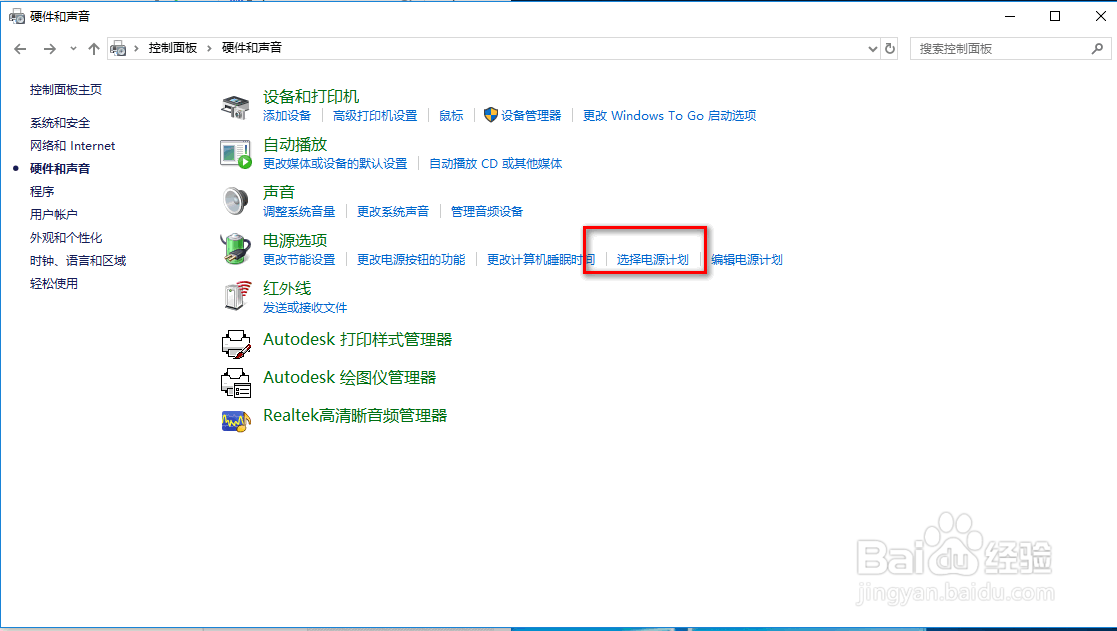
4、进入电源选项选择“高性能”,在点击右侧“更改计划设置”如下图所示

5、然后选择“更改高级电源设置”,如下如所示

6、进入到电源选项框口,选择硬盘,更改”在此时间后关闭硬盘“设置时间为”0",如下图所示

7、然后在下方找到”无线适配器设置“,点击:节能模式”,设置为“最高性能”点击确定,如下如所示

8、回到桌面,右键“此电脑”,选择管理,如下图所示
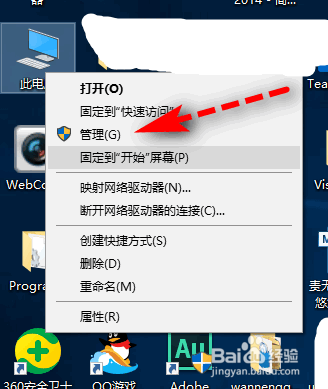
9、找到并打开设备管理器,展开“网络适配器”,选择“realerk gaming GBE famili controller"网卡右键选择”属性“,如下如所示

10、然后点击“电源管理”选项卡,取消勾选“允许计算机关闭此设备以节约电源”,并确定保存设置,如下图所示
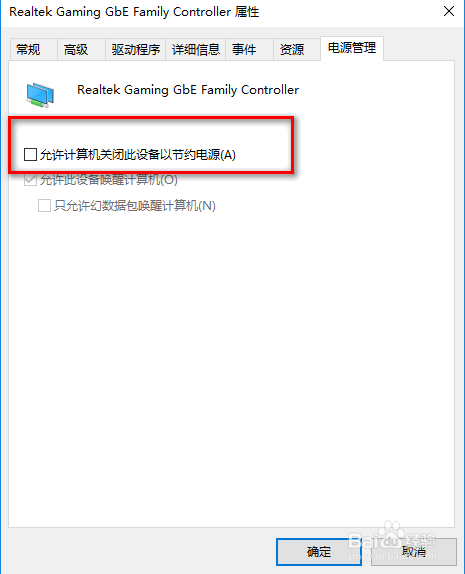
声明:本网站引用、摘录或转载内容仅供网站访问者交流或参考,不代表本站立场,如存在版权或非法内容,请联系站长删除,联系邮箱:site.kefu@qq.com。
阅读量:123
阅读量:73
阅读量:80
阅读量:89
阅读量:186